MYSQL導出以及導入方法,mysql備份與恢復
MYSQL數據庫和ACCESS數據庫不一樣,ACCESS數據庫,咱們放到空間目錄就可以運行,但是MYSQL的數據庫不行,必須使用MYSQL工具才能導出或者導入,那么咱們搬遷網站的時候,經常需要導出或者導入,下面咱們來看看MYSQL如何導出和導入備份和恢復吧。
? 打開IE瀏覽器,輸入:http://localhost/phpmyadmin?登陸mysql管理。記得數據庫名和密碼填寫您在N點開通時填寫的
登陸之后,在左側選擇您的數據庫:
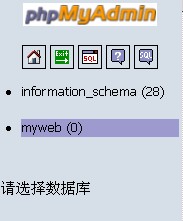
然后在右側,點擊“導入”:

選擇要導入的sql文件,注意“最大文件限制”和“文件字符集”,其他的選項保持默認,然后點擊“執行”。
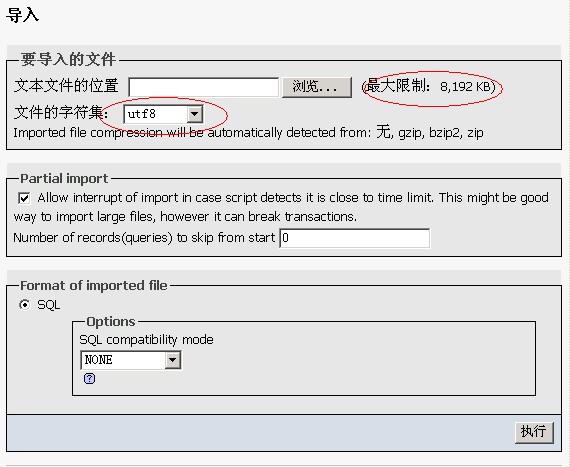
至此,數據庫的導入就完成了。
數據庫導出也非常簡單,首先點擊“導出”:
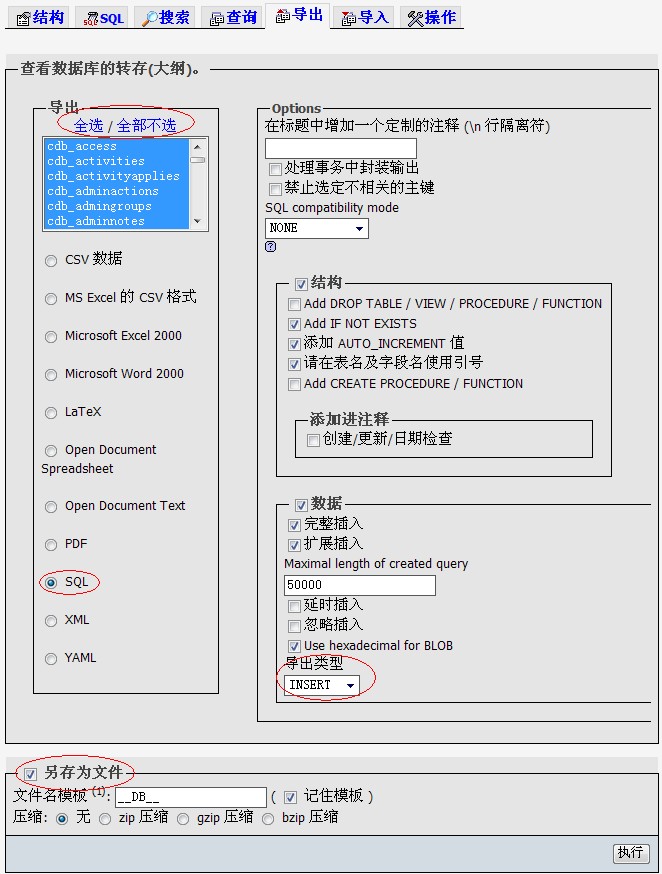
選擇表的時候,記得點擊“全選”,下邊的類型選擇“SQL”,右側的“導出類型”選擇“INSERT”,“另存為模版”一定要勾選,否則不會保存為sql文件的。然后點擊執行就可以了。
做網站需要養成良好的備份習慣,需要定期對網站進行備份,這樣才能保證網站數據的安全。一般網站備份需要對網站文件以及網站數據庫進行備份,備份后可以及時下載到本地保存,以便不時之需。
下面我們就來看看虛擬主機數據庫如何備份。
第一步:登錄會員帳號,在管理中心網頁左邊欄找到“數據庫管理”,點擊數據庫管理就能看到我們的數據庫了,如下圖所示:
第二步:點擊數據庫后面對于的“管理”按鈕(上圖已經使用紅色圓圈標注出來了),進入數據庫管理界面,如下圖所示:
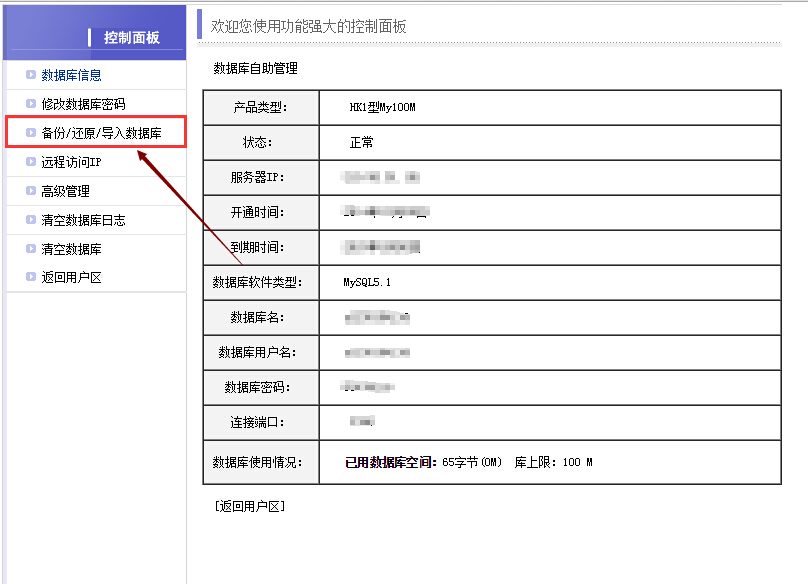
第三步:點擊數據庫管理界面的“備份/還原/導入數據庫”進入“備份/還原/導入數據庫”功能界面,如下圖所示:
?
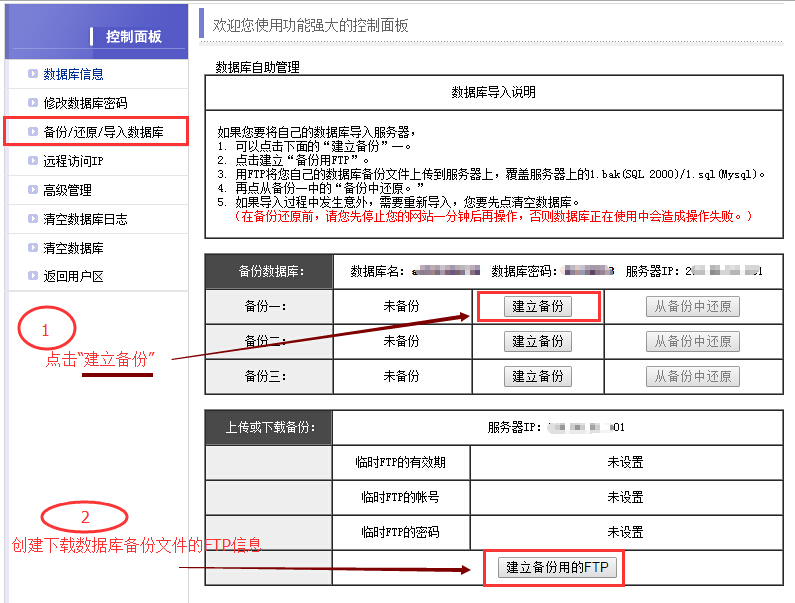 ?
?
?
第四步:點擊上圖所示的“建立備份”按鈕,系統將自動備份數據庫文件。
第五步:操作完第四步后,點擊上圖所示的“建立備份用的FTP”按鈕,系統會自動創建一個下載數據庫備份文件的FTP信息,操作后如下圖所示:
?
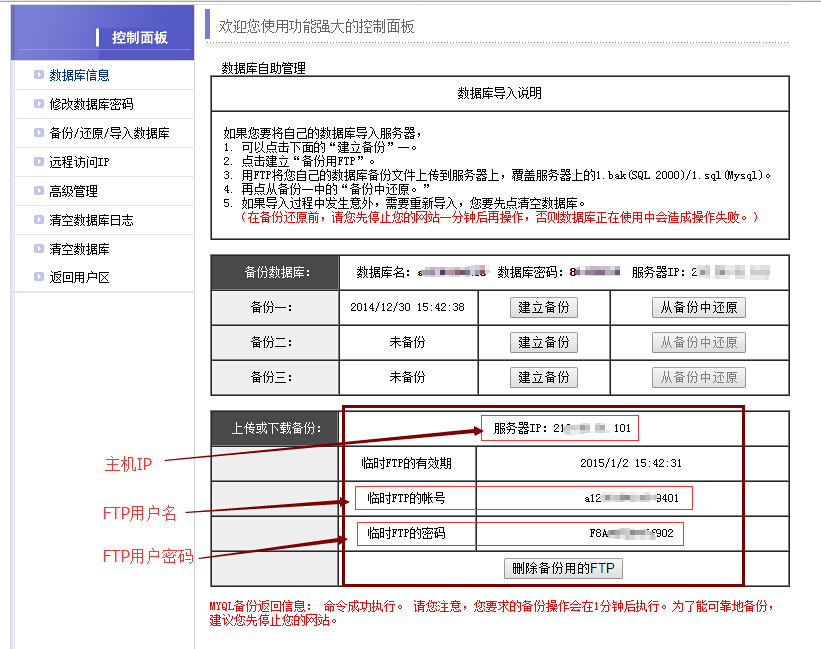 ?
?
?
好了,由上面5個步驟操作,就完成了數據庫的備份,我們只需要使用FTP上傳工具和剛剛創建的“備份用的FTP”信息連接到數據庫下載備份好的數據庫備份文件即可。
?
溫馨提醒:
當完成第四步操作后,建議過一些時間再操作第五步,避免數據備份不完整。
?
備份文件會占用空間容量,所以建議把備份文件下載到本地后及時刪除數據庫里面的備份文件,同時把創建的“建立備份用的FTP”也刪除,等下次下載新的備份文件時候再創建即可。
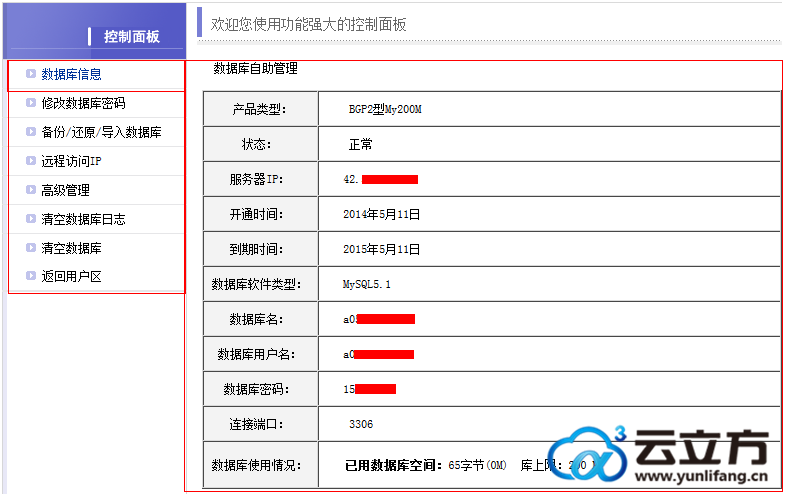
這是打開數據庫出現的第一個界面,我們在這個界面里面看到數據庫非常重要的信息:數據庫名、數據庫用戶名、數據庫密碼、連接端口、服務器IP等等。
我們在數據庫控制面板里面可以操作的功能很多,比如備份,還原數據庫,修改數據庫密碼,遠程訪問數據庫,清空數據庫等等,下面我們來重點介紹一下我們常用的功能:
一,修改數據庫密碼:
然后我們可能是需要修改數據庫默認密碼,操作如下圖所示:
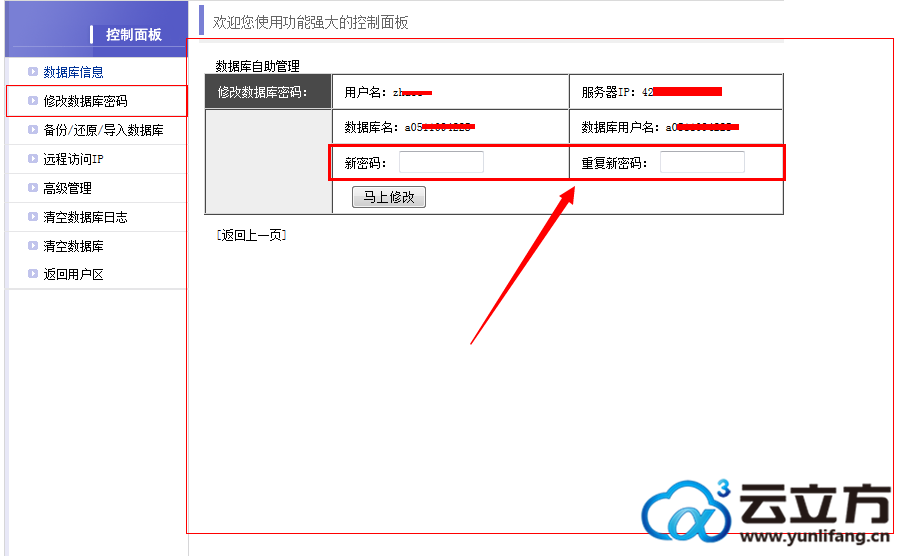
我們點擊左邊欄的“修改數據庫密碼”按鈕,然后在右邊欄紅色箭頭指向的紅色框里面填寫您想要的新的數據庫密碼,填寫好之后點擊下面的“馬上修改”即可修改成功。
(請注意:如果網站已經安裝成功在運營了,在這里修改數據庫密碼可能導致網站不能正常訪問,所以如果需要修改數據庫密碼,建議在安裝網站之前就修改,或者需要修改的時候,同時把網站里面的配置文件同步修改,如果不會操作請勿輕易操作)
二,數據庫備份與還原:
1,數據庫備份
如下圖所示:
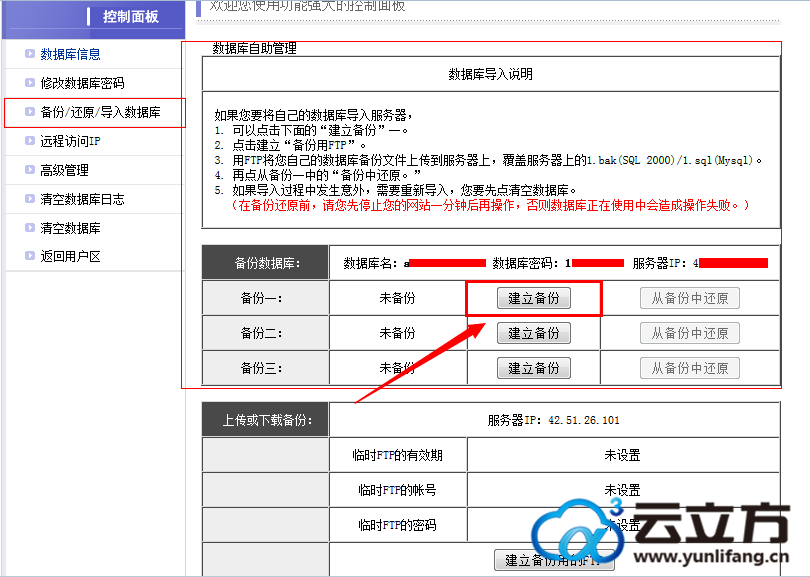
我們使用紅色箭頭指出來了,需要備份就點擊紅色箭頭所指的“建立備份”按鈕即可。
如果需要下載備份文件,可以先創建一個備份用的FTP,使用FTP工具鏈接數據庫,找到備份文件下載到電腦即可。
2,數據庫還原
如下圖所示:
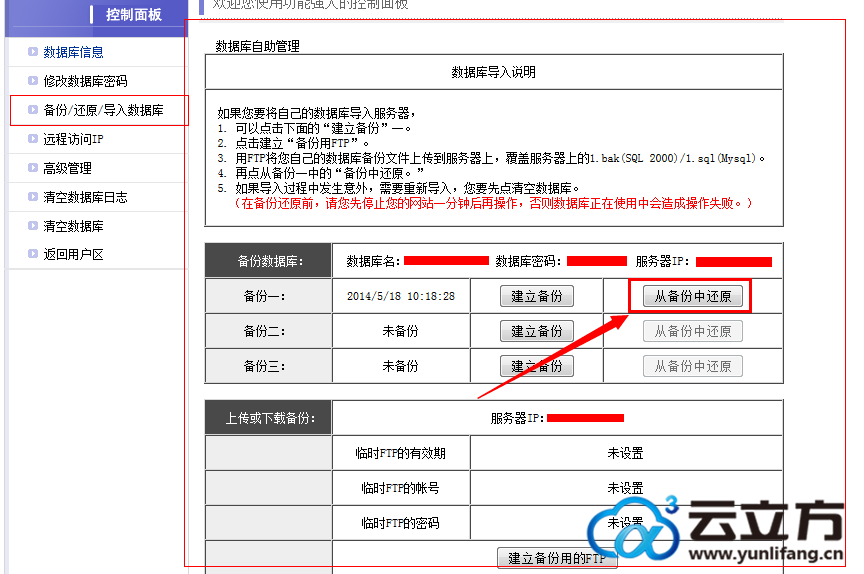
還原和備份差不多,如上圖所示,我們點擊紅色箭頭所指的“從備份中還原”按鈕即將。
我們可以看到,上圖顯示有3個備份選項,所以我們在不同時間備份可以選擇不同的備份選項,這樣以后想恢復到哪個時間的備份,就選擇哪個時間的備份還原。
三,遠程訪問IP
我們先看圖:
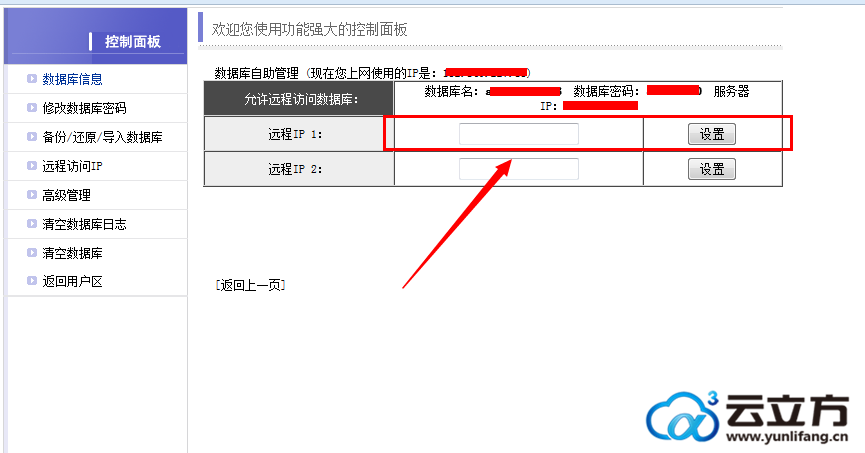
其實這個功能算是安全功能了,在這里填寫授權遠程IP地址,這樣您在“高級管理”里面才能操作,否則是操作不了,沒有授權就操作不了,是不是非常安全;而且系統非常智能話,在界面已經顯示了您當前電腦的IP信息。
四,高級管理(即遠程phpmyadmin)
其實一般需要操作這一項的基本上都非常熟悉數據庫了,新人不建議操作此項,如下圖所示:
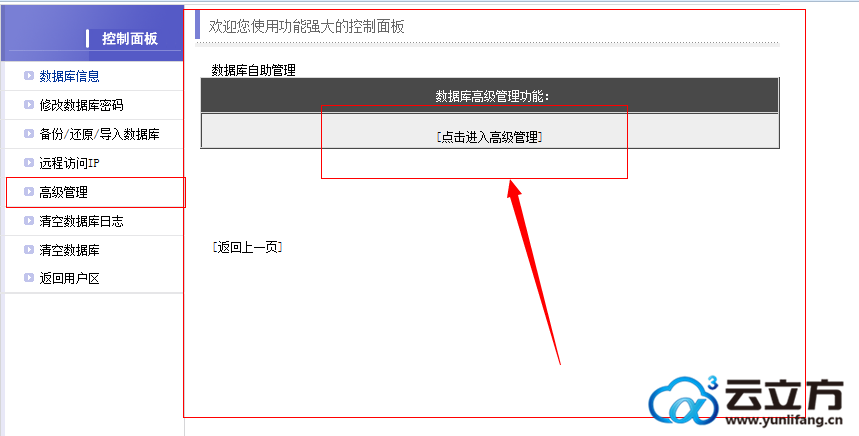
點擊紅色箭頭指向的“[點擊進入高級管理]按鈕即可進入phpmyadmin,如下圖所示:
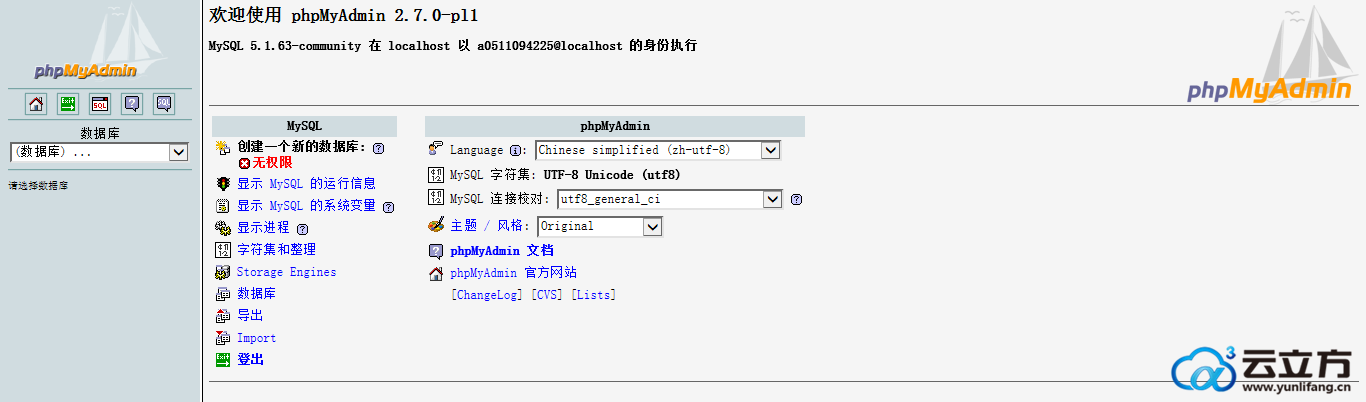
在phpmyadmin里面可以可以操作導入導出或者修改數據庫信息。


0 Comments.